미소를뿌리는감자의 코딩
배포 - AWS EC2, RDS 이용 본문
https://cherishvert.tistory.com/107
[AWS] 웹 어플리케이션 배포하기 (EC2)
안녕하세요. 이번 포스트에서는 AWS 배포를 위해 EC2를 생성하는 방법과 실제 프로젝트에서 서버를 실행하고 배포하는 방법에 대해 포스팅하겠습니다. 🐹 EC2 생성하기 1. AWS 사이트 접속 후 회원
cherishvert.tistory.com
https://velog.io/@baekgom/EC2-RDS-%EB%A1%9C-%EB%B0%B0%ED%8F%AC%ED%95%98%EA%B8%B0
RDS, EC2 로 배포하기
RDS, EC2 로 배포하기
velog.io
ubuntu 를 만들어서 접근하는 것은, 위에 블로그 ( 티스토리 ) 를 이용하서 하였다.
-> back 폴더 안만들고 그냥 진행하였다. cd로 이동해서 root에서 시작.
-> 2. EC2 서버에 해당 프로젝트의 깃허브 주소 연결의 경우 github에서 토큰을 발급받아 비밀번호 부분에 넣어줘야 한다.
-> 인스턴스 키 페어(.pem)의 경우 프로젝트 폴더 안에 넣어준다.
chmod 400 potato.pem중요한 폴더이므로 공유되면 안되기에, 이를 터미널에 쳐주어서 보안을 강화한다.
이후, ssh -i ~~~~ 를 작성해 준다.
이 블로그는 EC2 서버에서 프론트 서버 실행하기 전까지 참고해서 적용하였다.
이후, 부분은 velog 글을 이용하여 접근을 하였다.
티스토리 글을 먼저 보고, 시도를 해서, velog글을 처음 시작할 때 부터 보고 적어도 괜찮을 것 같다.
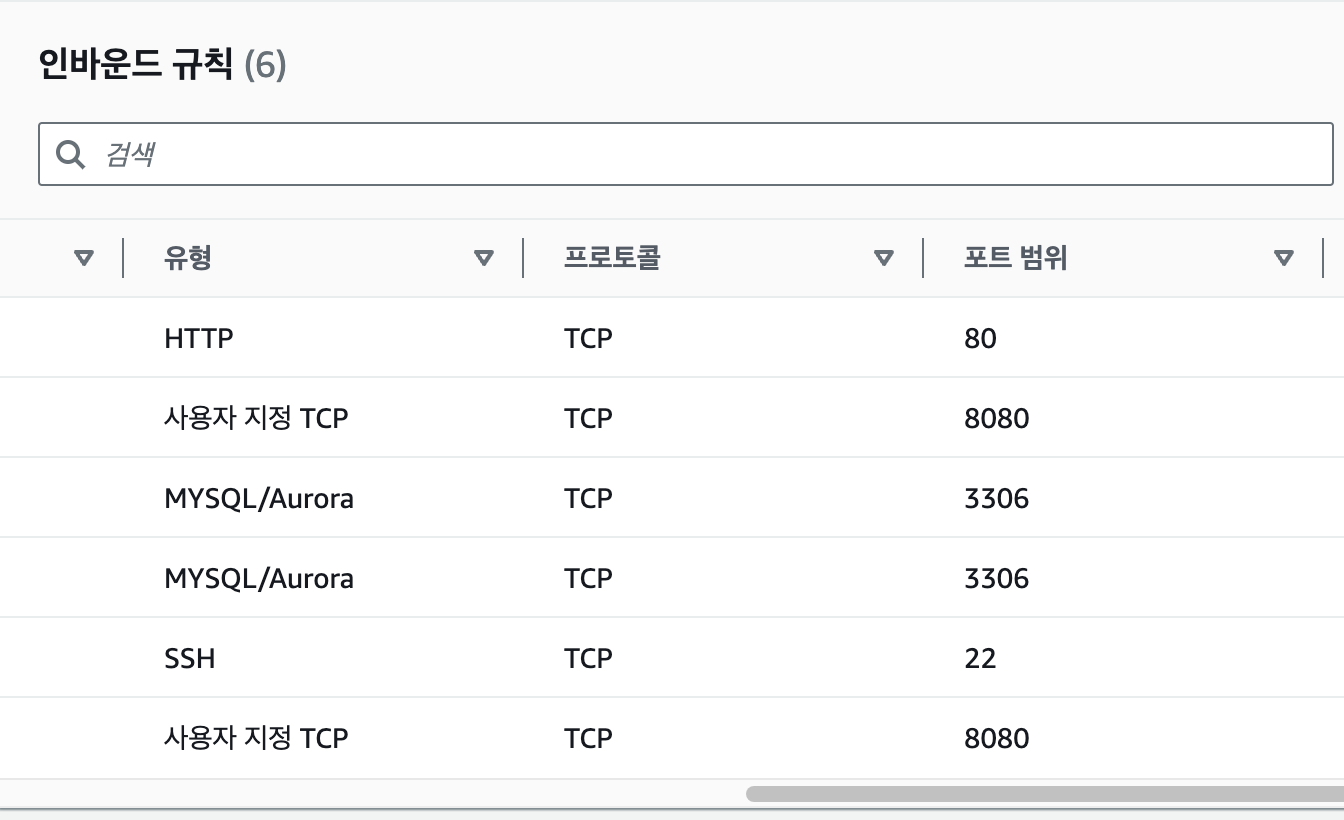
인바운드 규칙은 위와 같이 설정해 주었다.
인스턴스에 들어가서 퍼블릭 IPv4 주소를 이용해서, postman에서 접근 확인해주었다.
ipv4 주소:8080/users/login 이런식으로 적어주었다.
전반적인 흐름에 대한 글은, 적어서 이해해야겠다.

'스크랩' 카테고리의 다른 글
| thymeleaf - Spring MVC Delete, Put 메소드 사용하기 (0) | 2024.03.18 |
|---|---|
| Github 새 프로젝트 불러오기 - Github Desktop (0) | 2024.03.16 |
| Swagger (0) | 2024.03.14 |
| [AWS] S3 스토리지 - 이미지 업로드 (2) | 2024.03.13 |
| [MySQL] 비밀번호 바꾸기 (0) | 2024.03.13 |

